ps荒蕪叢中的非主流美女教程
時間:2024-03-06 20:17作者:下載吧人氣:30
素材圖片是夏季拍攝的,主色基本上都是綠色,過于單調。可以考慮把主色轉為冷色,即綠色轉為較為柔和的黃褐色,暗部增加一點藍色即可。
最終效果

原圖

1、打開素材圖片,創建可選顏色調整圖層,對黃,綠進行調整,參數設置如圖1,2,效果如圖3。這一步把蘆葦的綠色轉為柔和的黃褐色。
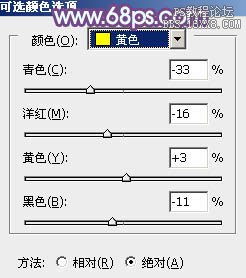
<圖1>
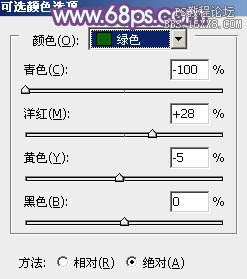
<圖2>

<圖3>
2、創建曲線調整圖層,對紅、綠、藍通道進行調整,參數設置如圖4- 6,效果如圖7。這一步給圖片增加紅褐色。
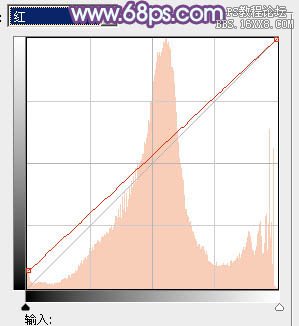
<圖4>
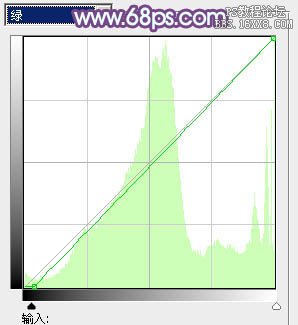
<圖5>

<圖6>

<圖7>
3、創建曲線調整圖層,對RGB、紅、綠、藍通道進行調整,參數設置如圖8,效果如圖9。這一步主要把圖片暗部顏色調淡,并增加藍色。

<圖8>

<圖9>
4、創建色彩平衡調整圖層,對陰影、中間調、高光進行調整,參數設置如圖10- 12,效果如圖13。這一步主要給圖片的暗部及中間調部分增加藍色。
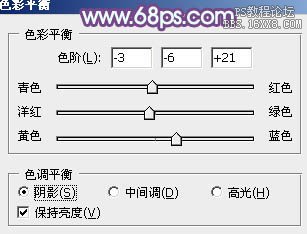
<圖10>

<圖11>
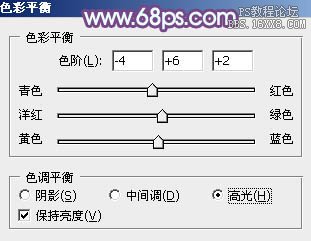
<圖12>

<圖13>
5、創建可選顏色調整圖層,對紅、黃、洋紅、白、黑進行調整,參數設置如圖14- 18,效果如圖19。這一步給圖片增加一點橙黃色。
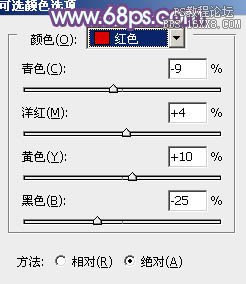
<圖14>
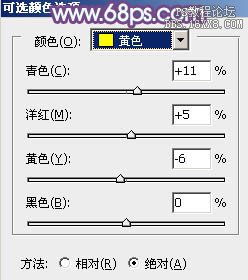
<圖15>
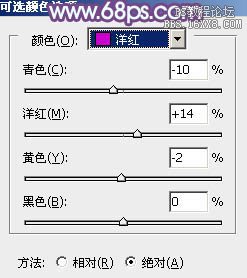
<圖16>
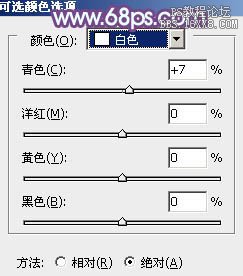
<圖17>
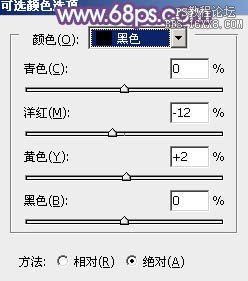
<圖18>

<圖19>
6、創建曲線調整圖層,對RGB,藍通道進行調整,參數設置如圖20,21,效果如圖22。這一步把圖片顏色調淡。
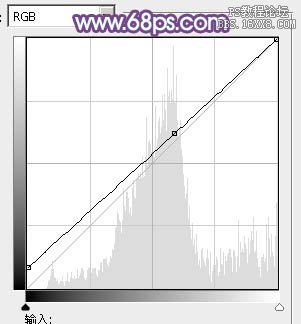
<圖20>
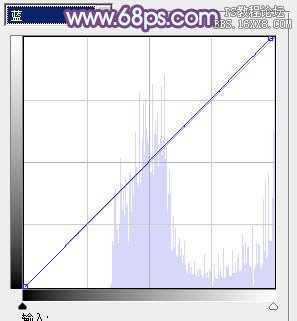
<圖21>

<圖22>
7、按Ctrl+ Alt + 2 調出高光選區,按Ctrl + Shift + I 反選,新建一個圖層填充黃褐色:#A08E88,混合模式改為“濾色”,不透明度改為:30%,效果如下圖。這一步適當增加圖片暗部的亮度。

<圖23>
8、創建色彩平衡調整圖層,對陰影、中間調、高光進行微調,參數及效果如下圖。
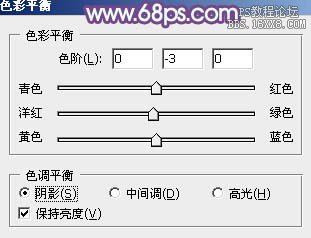
<圖24>

<圖25>

<圖26>

<圖27>
9、新建一個圖層,按Ctrl+ Alt + Shift + E 蓋印圖層,簡單給人物磨一下皮,把臉部顏色稍微調亮一點,再把整體柔化處理,效果如下圖。

<圖28>
10、新建一個圖層,用橢圓選框工具拉一個橢圓選區,羽化50個像素后填充暗綠色:#7B904D,混合模式改為“濾色”,不透明度改為:80%,效果如下圖。

<圖29>
最后微調一下顏色,完成最終效果。


網友評論